Uno de los mejores discos duros en la nube
Índice de contenidos: Guía Dropbox 📖
- Introducción: almacenamiento cloud
- Gestión del espacio en la nube
- Políticas de acceso y seguridad
- Novedades
- Descarga e instalación
- Seguridad de los archivos
- Requisitos mínimos y compatibilidad
- Cómo conseguir espacio EXTRA
1. Introducción: almacenamiento seguro en la nube
Dropbox es una solución de almacenamiento en la nube que ofrece seguridad, facilidad de uso y una gran variedad de funciones como veremos a continuación.
Por ejemplo, con Dropbox, puedes compartir archivos, crear carpetas y compartir carpetas con tus amigos, familiares y compañeros de trabajo. Por ello, a este tipo de soluciones cloud se la conoce como discos duros virtuales o en la nube.
Dropbox fue pionero en ofrecer el servicio de almacenamiento en la nube “cloud” tal y como se conoce hoy en día (no sólo ofrece un servicio de almacenamiento de información, también sincroniza los archivos con copias locales en nuestro PC).
Esta funcionalidad viene muy bien si sufrimos ataques de virus ramsonware y necesitamos recuperar las versiones anteriores a los ficheros infectados.
Para instalarlo accede a su página web dropbox.com y descarga un ejecutable. Una vez creada una cuenta con nuestro nombre de usuario y dirección de email podremos instalarlo en nuestro PC.
A partir de ese momento se ejecuta la aplicación y aparece al lado del reloj del sistema como un icono azul que indica el estado de la sincronización de ficheros locales con sus copias en la nube.
Dropbox se cargará por defecto al iniciar sesión en nuestro sistema operativo.
Si hacemos clic con el botón derecho del ratón sobre el icono de Dropbox desplegamos el menú contextual de la aplicación. Veamos las opciones disponibles:
En la ventana preferencias podemos configurar el funcionamiento del programa:
En la ficha General podemos establecer el idioma, las notificaciones automáticas y se carga Dropbox al iniciar el sistema.
En la ficha Cuenta podemos mover la ubicación del directorio local dónde se sincronizan nuestros archivos. Por cierto considera que si cambias de carpeta ha de llamarse igual sino Dropbox no la reconocerá y utilizará la última configuración que funcionó.
También podrás realizar una sincronización selectiva y escoger con qué archivos o carpetas quieres que trabaje Dropbox.
Por último, puedes vincular y desvincular cuentas de Dropbox (direcciones de correo) para conectar con uno u otro repositorio.
Importar, está habilitado para incorporar ficheros desde multitud de dispositivos a nuestro almacén de archivos en la nube.
Y en Ancho de banda podemos limitar la velocidad a la cual se suben o bajan los ficheros.
- Versión de pago: Dropbox pro o Dropbox para empresas.
- Tutoriales y ayudas en línea: dropbox.com/help.
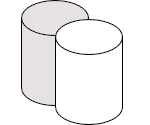
2. Gestión del espacio de almacenamiento en la nube
Dropbox te permite controlar el espacio de almacenamiento de tus archivos. Puedes crear carpetas para organizar tus archivos en tu Dropbox, o si tienes una cuenta de Dropbox con almacenamiento ilimitado, puedes aprovechar al máximo el espacio de almacenamiento disponible.
Por otro lado, la APP móvil de Dropbox te permite acceder a tus archivos desde cualquier lugar, lo que te permite trabajar en cualquier momento. La aplicación también te permite subir y descargar archivos desde Dropbox, así como compartirlos con otros usuarios.
Dropbox ofrece una variedad de funciones de seguridad para proteger tus archivos. Por ejemplo, puedes activar la autenticación de dos factores para asegurarte de que solo tú puedes acceder a tu cuenta. Esta función envía un código a tu teléfono para confirmar tu identidad antes de que puedas acceder a tu cuenta.
Además, Dropbox ofrece una función de recuperación de archivos que te permite volver a descargar archivos que hayan sido eliminados accidentalmente. Esta función te permite recuperar archivos eliminados incluso si se eliminaron hace mucho tiempo.
En resumen, Dropbox ofrece una gran variedad de herramientas para ayudarte a gestionar tu espacio de almacenamiento en la nube. Estas herramientas te permiten compartir archivos, acceder a ellos desde cualquier lugar, protegerlos con seguridad y recuperarlos en caso de que sean eliminados.

3. Gestionar archivos y Políticas de acceso
Copias en conflicto. Cuando una archivo es modificado por dos personas a la vez, por seguridad, se guarda dos copias separadas con los cambios.
Para evitar esto, la única manera es sacar el fichero de la carpeta de Dropbox cuando se edite o mover a una carpeta aparte que podemos llamar por ejemplo «En edición» y de ese modo estará disponible pero los otros usuarios sabrán que no pueden modificarlo.
3.1 Hasta 16 Gb de espacio gratuito:
Inicialmente las cuentas gratuitas cuentan con 2,5 Gb gratis. Pero podemos ganar espacio gratis invitando a amigos.
Para ello, se necesita que tus referidos se instalen la aplicación en su equipo por primera vez y que además accedan al servicio.
En Configuración de cuenta tenemos un apartado donde consultar las invitaciones enviadas y aceptadas.
Si este espacio resulta insuficiente y necesitamos mayores prestaciones de seguridad Dropbox nos ofrece suscribirnos por algo más de 8€ al mes a su servicio Pro y Business.
4. Novedades de Dropbox
La política de Dropbox, es complementar su servicio de almacenamiento seguro en la nube con nuevas funcionalidades como por ejemplo, la firma digital o la capturas de pantalla.
Dropbox para las empresas (funciones avanzadas):
- Ahora en Dropbox se pueden enviar emails, aplicar políticas de seguridad de acceso.
- Intercambiar comentarios desde un archivo abierto de Ms Office, si necesidad de intercambiar correo electrónico.
- Comprobar quién tiene abierto un archivo para evitar conflictos de versiones.
- Permite restaurar archivos de versiones antiguas. Esta utilidad de gestión de archivos avanzada resulta muy útil cuando el fichero actual con el que trabajamos ha sufrido algún ataque de virus, o lo hemos guardado cambios no deseados.
- Podemos invitar a contactos para que suban ficheros a la nube aunque no estén registrados.
5. Descarga e instalación de Dropbox
Invitación para probar Dropbox de forma totalmente gratuita:
Si necesitas mover la ubicación de tus archivos locales (carpeta Dropbox) puedes realizarlo posteriormente:
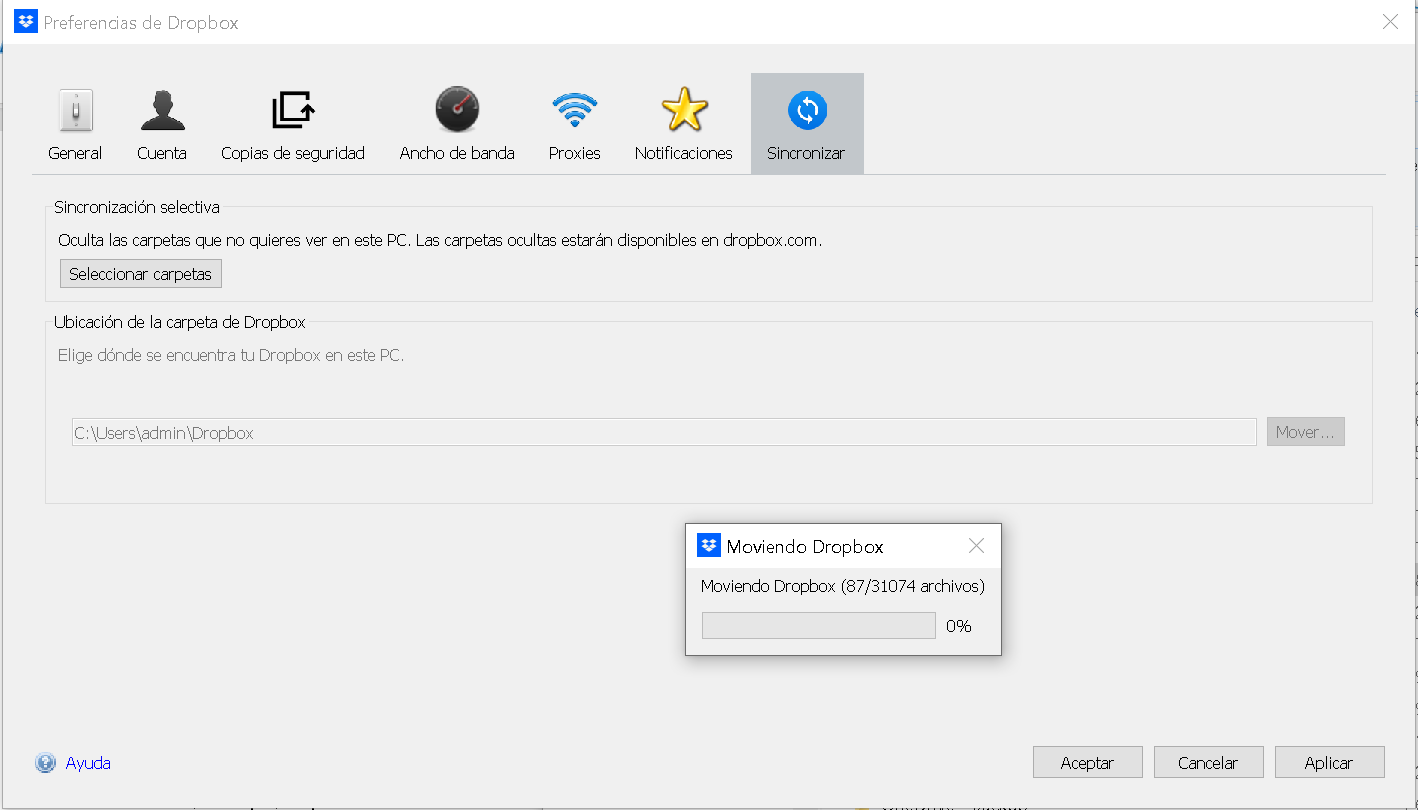
Es un proceso que se realiza automáticamente, pero para ello tienes que tener conectado Dropbox e ir a la opción Sincronizar en el Menú Preferencias (botón derecho sobre el icono de la barra de tareas).
📄 Notas: La ventaja de instalar la aplicación de escritorio dropbox es que para subir un archivo a la nube sólo tenemos que guardarlo en una carpeta local. Y tiene la ventaja adicional de poder trabajar offline con nuestros archivos.
5.1 Ejemplos de aplicaciones que pueden enlazar con Dropbox
- Autodesk SketchBook. Ilustración.
- TeacherKit. Gestión de clases para docentes.
- Autodesk AutoCAD. Documentos CAD.
6. Seguridad de los archivos
Se recomienda el uso de este sistema de verificación de usuarios en dos pasos, ya que aparte de acceder con usuario y contraseña necesitamos introducir un código de verificación que recibiremos en un móvil. Aparte se disponen de hasta 10 llaves de seguridad.
7. Compatibilidad de Dropbox
Actualmente Dropbox como aplicación de escritorio ha dejado de ser compatible con Windows XP. También es habitual tenerlo instalado junto a otras soluciones de almacenamiento en la nube. Nosotros lo hemos probado junto a OneDrive y no ha dado problema.
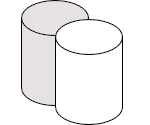
8. Conseguir espacio extra en Dropbox
Nada más abras tu cuenta dispondrás de 2GB gratuitos, otras acciones como enlazar tu dispositivo móvil o invitar a amigos (500 MG por cada uno que lo instale en su equipo a través de tu invitación).
El plan Gratuito de Dropbox ofrece:
- 2 GB de espacio de almacenamiento en la nube.
- Todos los archivos se guardan localmente.
- Sincroniza sólo en 3 dispositivos.
Adicionalmente existen Promos, como por ejemplo concursos o programas para estudiantes, para lo cual se requiere una cuenta .edu. En el blog de Dropbox se informa de todas estas promociones y admiten la inscripción en su lista de distribución.
Más información sobre servicios de almacenamiento en la nube, al pie, en enlaces relacionados …
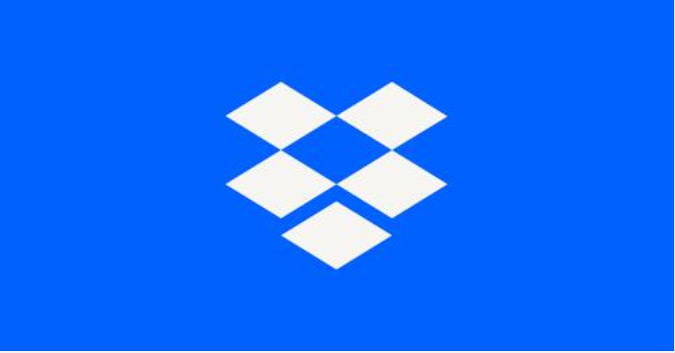
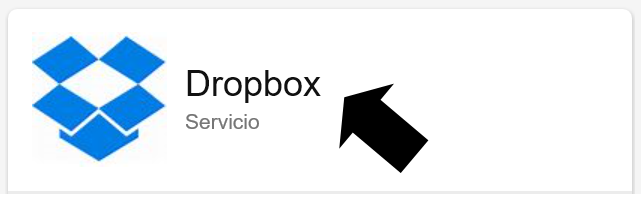
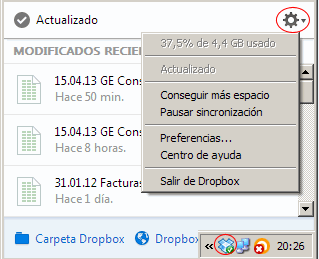
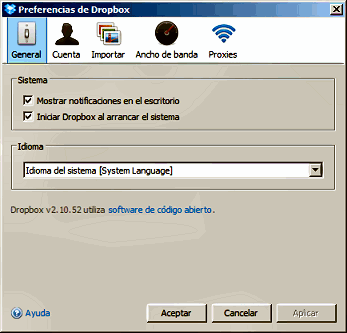
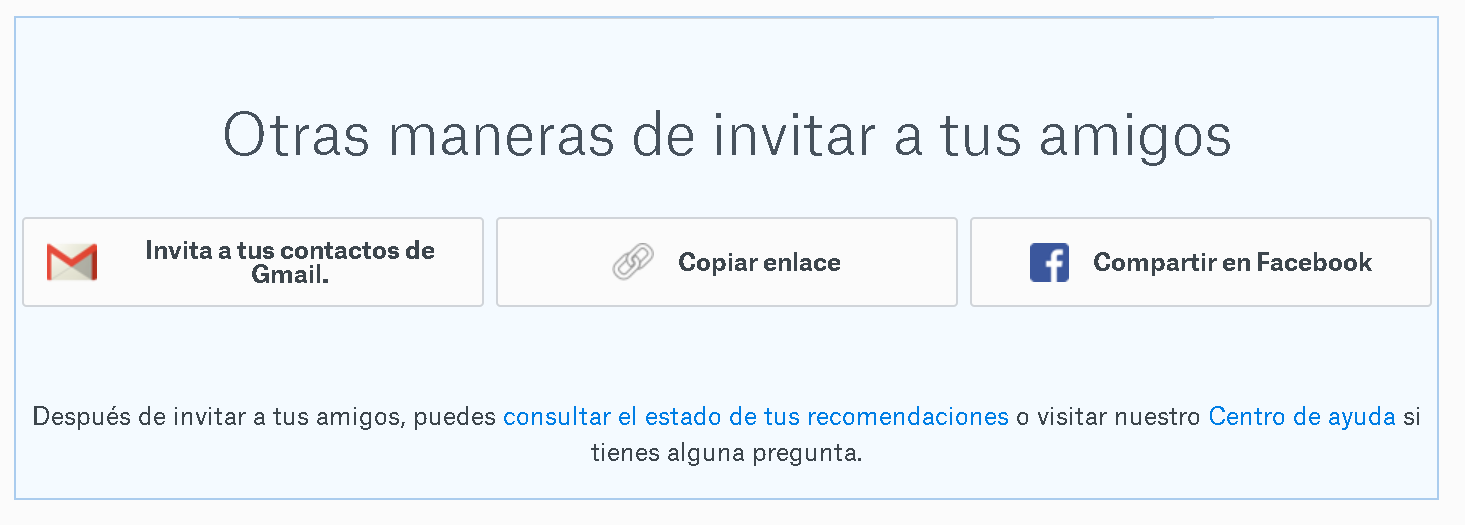
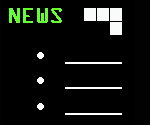
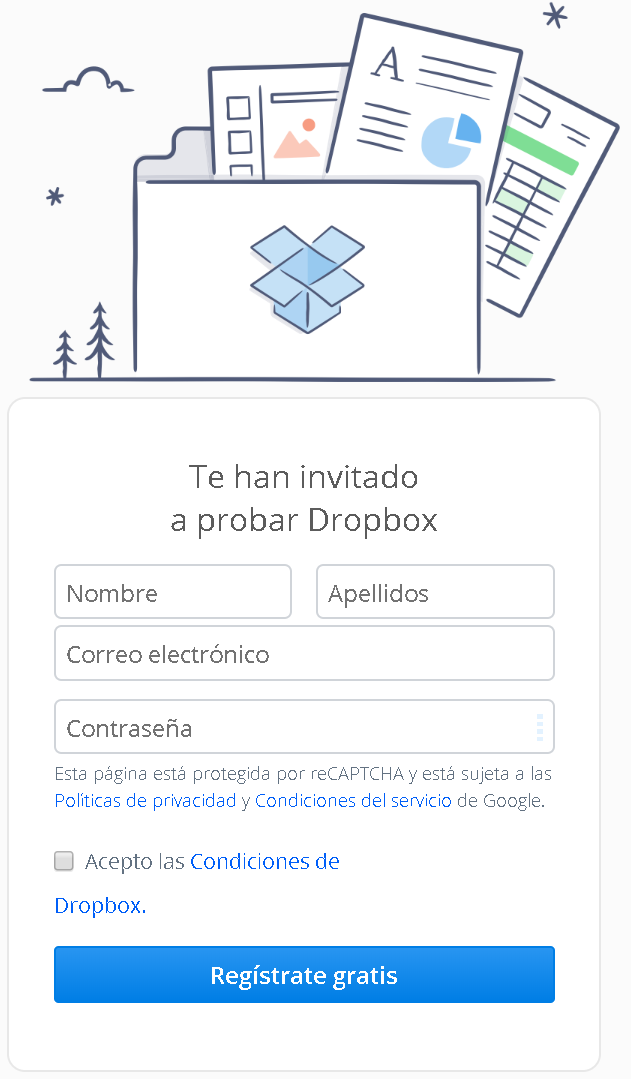
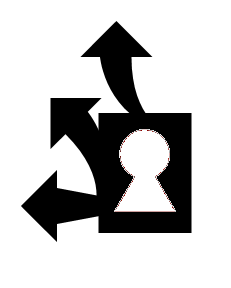

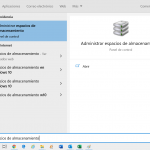


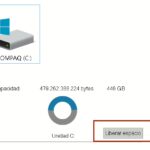


Sara dice:
Si te instalas la APP de Dropbox tendrás acceso a todos tus archivos desde tu móvil